Comment Chromecast Amazon Prime Video
Ce qu'il faut savoir
- Depuis l'application iOS ou Android Amazon Prime Video, appuyez sur le bouton Jeter dans le coin inférieur droit, sélectionnez votre Chromecast, puis jouez votre émission.
- Depuis un ordinateur, accédez à Amazon Prime Vidéo dans le navigateur Chrome, sélectionnez le menu à trois points dans le coin supérieur droit et sélectionnez Jeter.
- Votre appareil mobile et Chromecast doivent être connectés au même réseau Wi-Fi pour que la diffusion fonctionne.
Cet article explique comment diffuser Amazon Prime Video via un Google Chromecast.
Comment Chromecast à partir de l'application Prime Video
Vous pouvez diffuser directement depuis l'application Amazon Prime Video vers votre Chromecast. Le processus est aussi simple que de diffuser à partir de n'importe quelle application prise en charge.
Ouvrez l'application Prime Video sur votre appareil.
Appuyez sur le Jeter icône.
Sélectionnez l'appareil Chromecast sur votre réseau vers lequel vous souhaitez caster.
-
Sélectionnez une vidéo à regarder. Lorsque vous le faites, il est lu sur l'écran connecté à votre Chromecast.
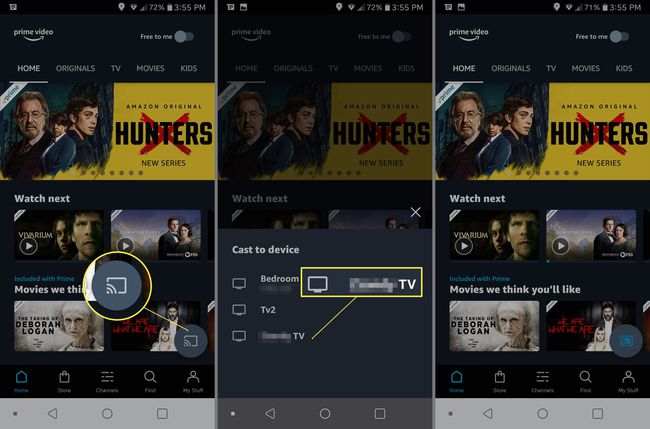
Comment faire pour Chromecast Amazon Prime Video à partir d'un ordinateur
La diffusion en continu d'Amazon Prime Video sur Chromecast depuis un ordinateur est simple. Mettre en place le Google Chrome navigateur sur votre ordinateur et diffusez le contenu de votre bureau sur votre téléviseur. Cette méthode fonctionne à la fois pour Mac et PC et fonctionne en particulier avec les ordinateurs portables avec le Système d'exploitation Google Chrome, sur lequel le navigateur Chrome est préinstallé.
La diffusion d'Amazon Prime Video sur un téléviseur utilise la puissance de traitement de l'ordinateur et peut rapidement vider la batterie. Branchez l'ordinateur à une source d'alimentation tout en utilisant cette méthode.
-
Ouvrez une nouvelle fenêtre ou un nouvel onglet du navigateur Chrome et accédez à Vidéo instantanée Amazon Prime ou Amazon Prime Video si vous vous abonnez au service payant.
La diffusion à partir du navigateur Chrome n'autorise que les flux jusqu'à une résolution de 1080p. C'est un inconvénient, compte tenu des flux de contenu Amazon Prime Video en 4K avec du matériel compatible.
-
Sélectionnez le trois points dans le coin supérieur droit du navigateur et sous les onglets.
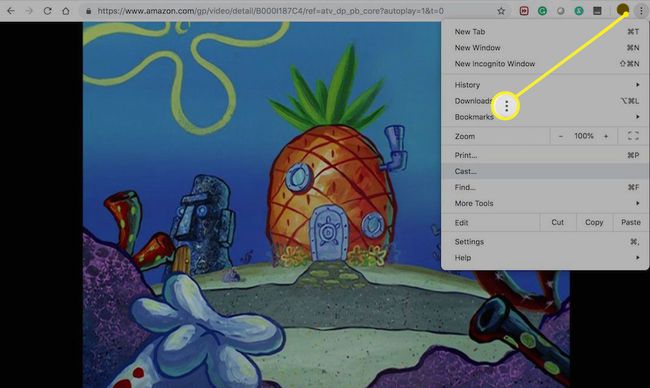
-
Sélectionner Jeter.
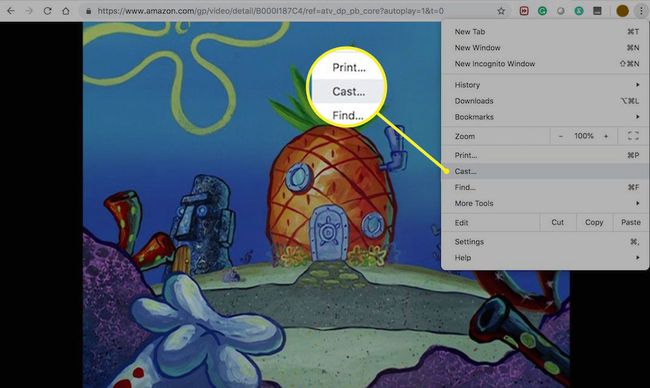
-
Sélectionnez l'appareil sur lequel vous souhaitez diffuser l'écran. Si vous possédez plusieurs appareils de diffusion en continu, sélectionnez l'option TV.
Assurez-vous que le navigateur Chrome est mis à jour vers la dernière version. Si une icône de téléchargement rouge s'affiche dans le coin supérieur droit du navigateur, vous devez installer les mises à jour avant de pouvoir utiliser cette méthode de diffusion.
-
Le contenu diffusé apparaît sur le téléviseur.
Vous pouvez parcourir d'autres onglets tout en diffusant Amazon Prime Video sur un téléviseur. Cependant, réduisez au minimum les fenêtres et les onglets du navigateur, car cela pourrait ralentir l'ordinateur et perturber le streaming et la diffusion.
Pour mettre fin à une diffusion, fermez la fenêtre ou l'onglet Chrome que vous diffusiez. Ou, sélectionnez le trois points icône, puis sélectionnez l'appareil connecté pour déconnecter le flux.
Comment diffuser Amazon Prime depuis mon téléphone vers mon téléviseur?
Google Chromecast prend en charge de nombreux services, y compris Amazon Prime Vidéo. Étant donné que Chromecast prend en charge Prime Video, il existe deux façons de diffuser des vidéos.
Si vous utilisez un ordinateur de bureau, la diffusion à partir du navigateur Google Chrome fonctionne mieux. Ce n'est pas aussi efficace que de le faire à partir d'une application, mais cela fait le travail. Comme pour la plupart des services, l'utilisation de l'application Amazon Prime Video sur un appareil mobile est le meilleur itinéraire. Depuis que Prime Video a commencé à prendre en charge Chromecast, le processus est simple.
Où est le bouton Cast sur Amazon Prime?
En utilisant la version iOS ou Android de l'application Amazon Prime Video, vous trouverez le bouton Cast sur le côté droit de l'écran de l'application vers le bas. L'icône ressemble à un petit téléviseur avec un signal Wi-Fi.
Si vous ne voyez pas l'icône Cast sur votre application Amazon Prime Video, il existe plusieurs possibilités. Tout d'abord, l'icône n'est visible que si vous avez un appareil Chromecast connecté à votre téléviseur. De plus, votre appareil mobile et Chromecast doivent être connectés au même réseau Wi-Fi, et votre application mobile Amazon Prime Video doit être mise à jour vers la dernière version.
Pour trouver le bouton Cast sur Amazon Prime Video sur un ordinateur, vous devez être dans le navigateur Chrome. Sélectionner Personnaliser et contrôler Google Chrome (l'icône à trois points verticaux) dans le coin supérieur droit, puis sélectionnez Jeter. Sélectionnez le Sources menu déroulant, choisissez le Jeter onglet et sélectionnez votre Chromecast.
